很多用户在刚使用win11系统时都设置了一个pin码,但是后来每次登陆电脑系统时,都需要输入pin才能登陆,很多用户感觉很麻烦,小编也同样懒得每次输入密码。后来发现pin码是可以取消,将pin码成功取消了,考虑到很多用户也在思考pin码如何取消,下面小编给大家带来了win11怎么取消pin密码的具体方法,一起来看看吧。
win11怎么取消pin密码
1、打开电脑后,按下键盘的win+i键,找到并打开设置菜单中的账户页面;
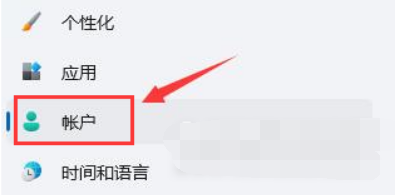
2、在页面右侧点击登录选项按钮;
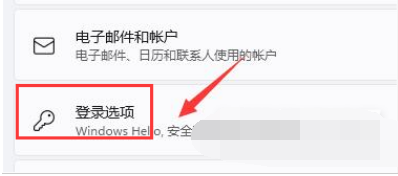
3、鼠标滚动将页面下拉,找到PIN栏目后点击右下角的删除按钮;
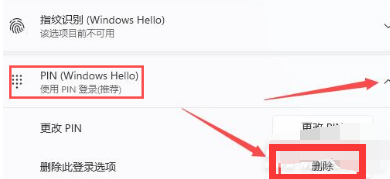
4、阅读相关条款,继续点击删除按钮;
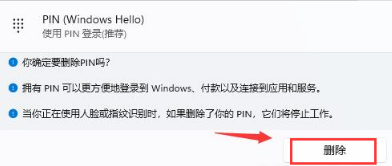
5、最后在弹出的窗口中验证自己的账户密码即可。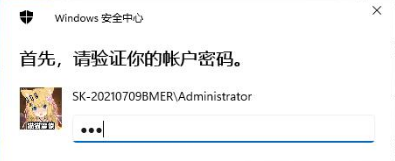
以上就是小编今天为大家带来的win11怎么取消pin密码以及win11怎么删除pin密码全部内容,希望能够帮助到大家。